쉬운 유튜브 동영상 편집 프로그램 추천
곰믹스 사용법 기능 설명
유튜버로 취미나 직업으로 삼아 진행하고 싶으신 분들에게 추천드리고 싶은
곰믹스에 대해 알려드립니다.
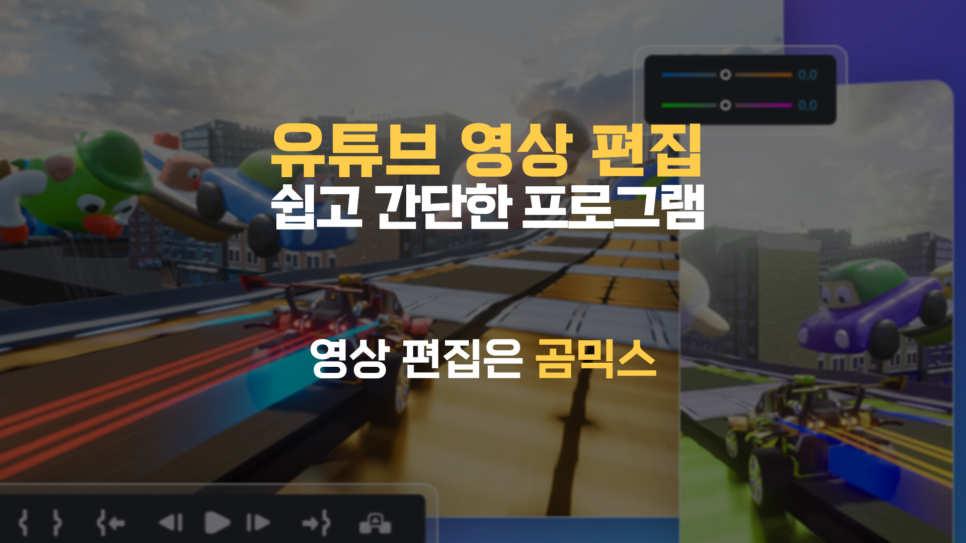
안녕하세요. 곰랩 컨텐츠 제작 PD 곰미기입니다. 😊
과거에는 유튜브 동영상 편집을 하시는 분들이 본업이라기보다는 취미 생활로 하시는 경우가 많았습니다.
그도 그럴 것이, 영상 콘텐츠는 TV 프로그램으로 본다는 것이 당연하게 여겨졌었고
유튜브나 SNS 숏폼과 같은 콘텐츠들이 주를 이루지 않았기 때문이죠.
그러나 지금은 시대가 많이 달라진 만큼 소파에 앉아 TV를 보는 사람보다,
언제 어디서든지 모바일을 통해 볼 수 있는 다양한 영상 콘텐츠들을 선호하고 있죠.
그래서, 유튜브 동영상은 더욱 활성화되었고 많은 사람들이 봐주고 있는 만큼
이를 이제는 더 이상 취미가 아니라 본업으로 삼고 활동하시는 분들이 증가하고 있습니다.
오늘은, 이렇게 유튜버로 취미 그리고 더 나아가 직업으로 삼아 진행하고 싶으신 분들에게
추천드리고 싶은 곰믹스 영상 편집 프로그램에 대해 소개해 드리고자 합니다.
유튜브 동영상 편집 프로그램 찾고 계셨다면, 이 글을 주목하여 읽어주세요 :)
🟢 목차
-
곰믹스란
-
곰믹스 기능 설명
-
곰믹스 영상 편집 사용법
"곰믹스란"
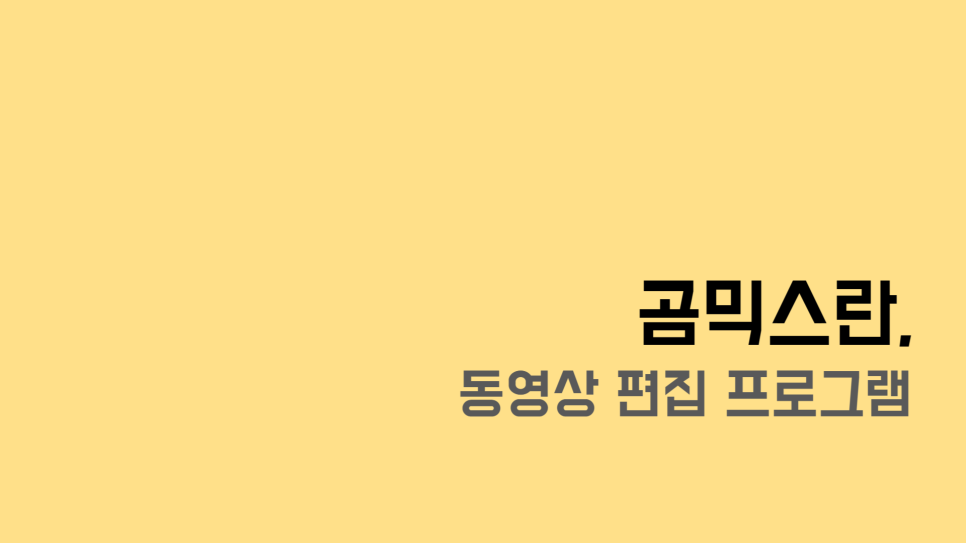
알고 있는 분들도 계실 테고, 모르는 분들도 계실 수 있는 만큼 동영상 편집 프로그램 '곰믹스'에 대한 설명을 먼저 드리도록 하겠습니다.
혹시, 여러분들은 영상을 편집해야 한다고 생각하셨을 때 가장 먼저 걱정이 되시는 것이 무엇인가요?
많은 영상 입문자분들께서 하시는 걱정이 있습니다.
'편집 프로그램을 사용할 줄 전혀 모른다'
'프로그램에 있는 용어들이 어려워서 감이 안 잡힌다'
'기능들이 복잡해서 시작하기가 두렵다'

이러한 걱정들을 딱 해결해 줄 수 있는 편집기가 바로 곰믹스라는 사실 알고 계시나요?
곰믹스를 처음 만들게 되었을 때, 곰램에서 생각한 단어는 바로 'Easy'입니다.
영상이라는 것은 최근 들어서야 보편화되기 시작했지만, 예전에는 TV 방송으로만 볼 수 있었던 것이기도 하고요.
이러한 영상을 만들어내는 사람은 방송국의 편집자들이라는 인식이 강했죠.

그래서, 당연히 전문가들만 이러한 것들을 만들어낼 수 있다고 여겨왔던 것인데요.
이러한 걱정들로 인해 쉽게 영상 편집에 발을 디뎌보지 못하는 분들을 위해, 곰믹스는 쉽게 만들었습니다.
'처음 편집을 도전하는 분들도 쉽게 시작할 수 있도록!'
'누구나 곰믹스를 설치하여 실행하였을 때, 쉽게 접근해 볼 수 있도록!'

그럼, 이렇게 쉬운 편집기라는 것을 강조하는데 구체적으로 어떠한 것들이 그러한 부분인지 궁금하시죠?
이에 대해 당연히 말씀드려야만 할 테고요.
다음, 목차에서 곰믹스 기능들을 설명해 드리며 얼마나 쉽고 간편한 유튜브 동영상 편집기인지 알려드리도록 할게요.
"곰믹스 기능 설명"

:: 곰믹스 기능 ::
🟡 템플릿 제공
유튜브 영상 편집 초보자분들이 가장 걱정하시는 것 중 하나가, 동영상은 찍어두긴 했는데 어디서부터 어떻게 편집을 해야 할지 막막해 하시는 경우가 많습니다.
이때, 곰믹스에서 제공되는 템플릿 기능을 활용한다면 빠르고 간편하게 감각적인 영상 콘텐츠를 만들어 낼 수 있습니다.
이미 만들어진 템플릿이 있기 때문에, 원하는 것을 골라서 내 영상을 추가하기만 한다면 오랜 시간과 수고를 들이지 않아도 유튜브 동영상 콘텐츠 제작이 가능한 것이죠.
🟡 멀티 트랙 동영상 편집
여러 개의 비디오, 오디오 트랙을 제공하기 때문에 간편하게 클립 레이아웃을 구성할 수 있습니다. 그뿐만 아니라, 트랙 별로 비디오를 감춘다거나 오디오를 숨기고 트랙을 잠글 수 있는 기능들을 갖추고 있습니다.
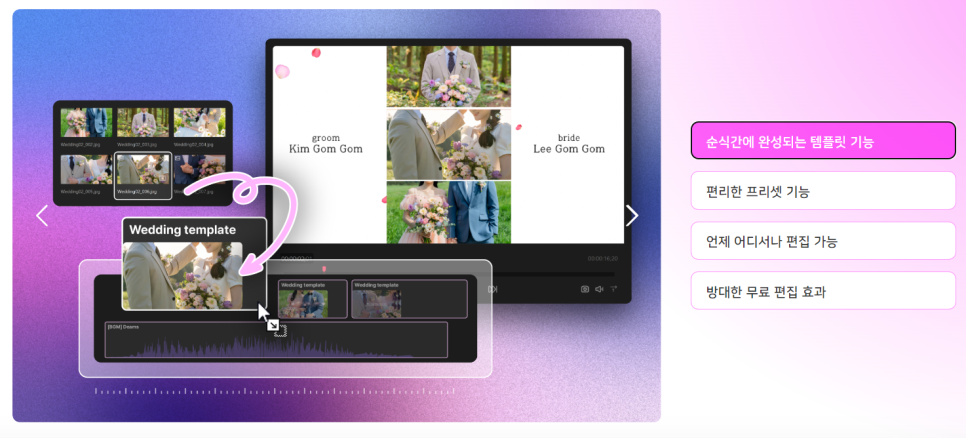
🟡 실속 있는 이펙트 제공
영상도 색상과 이미지를 보정할 수 있다는 것 알고 계시나요? 곰믹스에서는 세심한 기능들을 통해서 원본과 다른 분위기를 연출하고 싶을 때 색상 및 이미지를 손쉽게 보정할 수가 있답니다.
뿐만 아니라, 불필요한 부분은 지워내고 원하는 방향대로 편집이 가능한 화면 잘라내기 프리셋이라든지 크로마키, 가림막 블러 그리고 도형 마스크/크롭 등의 알파 채널을 처리할 수 있어요.
더불어, 다양한 도형 그리기 애니메이션은 물론이고 확대 및 축소 효과 등 기본적인 기능들을 클릭 한 번으로 완성시킬 수 있습니다.
🟡 기타 기능
다양한 자막 효과, 여러 가지 재미있는 스티커 등으로 콘텐츠를 다채롭게 만들 수가 있어요.
그리고, 곰믹스는 노트북에서도 사용 가능할 만큼 가벼운 사양으로 만들어져 있기 때문에 언제 어디서든 원하는 대로 유튜브 동영상 편집이 가능하답니다.
"곰믹스 영상 편집 사용법"
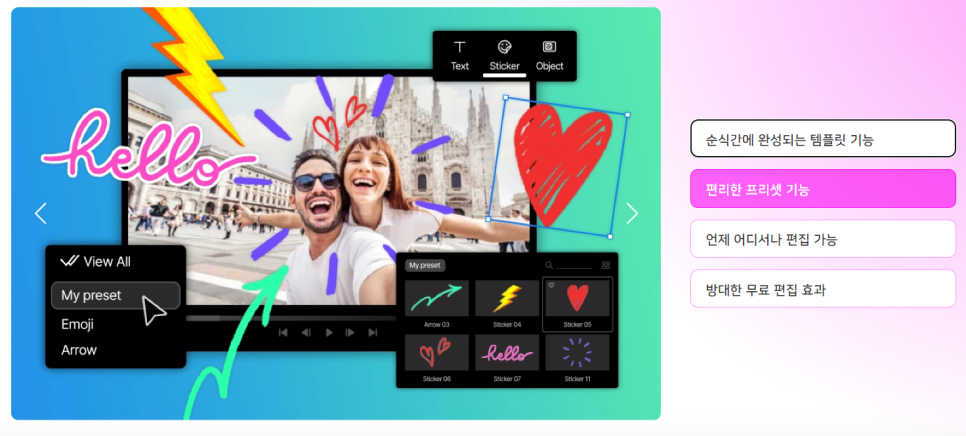
:: 곰믹스 사용법 ::
🟡 간단하게 동영상 만들기
1) 곰믹스를 설치한 후 파일을 실행시켜 주시고, 새 프로젝트 파일을 생성하여 주세요.
2) 초기 영상 편집을 시작할 때에는, 기본적으로 프로젝트 설정을 마쳐 주셔야 하는데요.
알기 쉽도록 프로젝트 이름을 지정해 주신 후, 종횡비(TV 프로그램이나, SNS 등에 맞춘 크기를 지정해 주시면 됩니다) 설정, 해상도(Full HD 1920*1080이 기본) 설정, 프레임(화면 속 움직임의 부드러움 정도이며 보통 30 프레임, 더 부드럽게 설정하고자 할 때에는 60프레임) 설정을 해주시면 됩니다.

3) 이렇게까지 마치셨다면, 동영상 편집을 할 수 있는 화면으로 이동이 될 것입니다. 여기에서 편집하고자 하는 영상을 불러와주시고요~ 화면 아래에 있는 타임라인 패널에 영상 클립들을 이동시켜 주세요~
4) 기본적으로, 영상을 가져온 후 컷 편집을 거쳐 원하는 흐름대로 영상 작업을 진행합니다.
대부분 여러 개의 영상들을 가져와서 순서와 길이를 수정하고자 하실 텐데요~
먼저, 길이를 자르고 싶을 때에는 타임라인 패널에 있는 영상 끝부분에 마우스 커서를 대면 ] 모양의 분홍색 아이콘이 나오는데, 이 아이콘을 클릭하여 길이를 조정해 주실 수 있답니다.
또한, 한 번에 불러와진 영상들의 순서를 변경하고자 할 때에는 변경할 영상을 타임라인 패널에서 클릭한 후 우측 트랙으로 옮겨줍니다.
그리고, 뒤에 영상을 앞으로 당겨준 후에 위에 옮겨두었던 영상을 다시 아래 트랙으로 내려주면 됩니다.

5) 이렇게 영상을 불러와서 컷 편집을 해주는 것만으로도 원하는 대로 동영상을 만들어줄 수가 있는데요.
여기에 간단히 '텍스트' 탭을 이용하여 자막을 넣어줄 수도 있고, '스티커' 탭에서 원하는 스티커 이미지를 골라 영상을 보다 다채롭게 만들 수도 있답니다.
'오브젝트' 탭에는 보통 우리가 영상에서 흔히 보았던 객체들을 독립적인 클립으로 제공해 주기 때문에, 내 영상에도 추가하여 만들어 볼 수 있어요.
이 외에도 한 번씩 클릭만 해보면 쉽게 적용해 볼 수 있는 기능들이 많은 곰믹스인 만큼, 실제로 하나씩 해보며 익혀보시는 것을 추천드립니다.
6) 최종적으로 편집을 마친 영상은 상단에 있는 '내보내기' 버튼을 클릭하여 최종 영상 파일로 만들어주신다면 끝!

글 마무리
오늘은 이렇게 유튜브 영상 편집 프로그램으로 활용하기 좋은 '곰믹스'에 대해서 보다 자세히 알아보았는데요~
동영상 편집하는 것, 그냥 생각만 하면 당연히 어려울 수밖에 없겠죠.
하지만, 곰믹스와 시작해 보신다면 어려운 유튜브 영상 콘텐츠 만들기도 간단하게 해볼 수 있답니다!
여러 말보다, 직접 해보시는 것이 확실히 아실 수 있는 만큼 아래 링크를 통해 곰믹스 설치해 보시고
이용해 보시며 간편하고 쉬운 편집기를 경험해 보시길 바랍니다 :)
이벤트와 함께 곰이지패스의 다양한 혜택을 경험해 보시기 바랍니다.
감사합니다.
